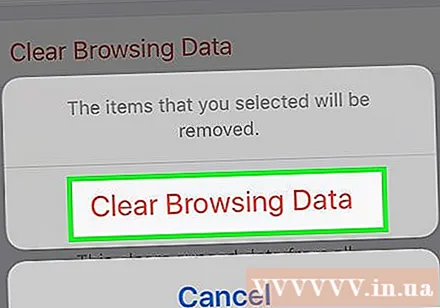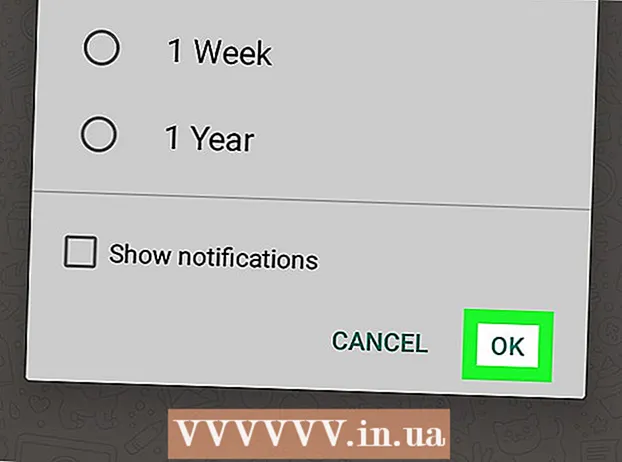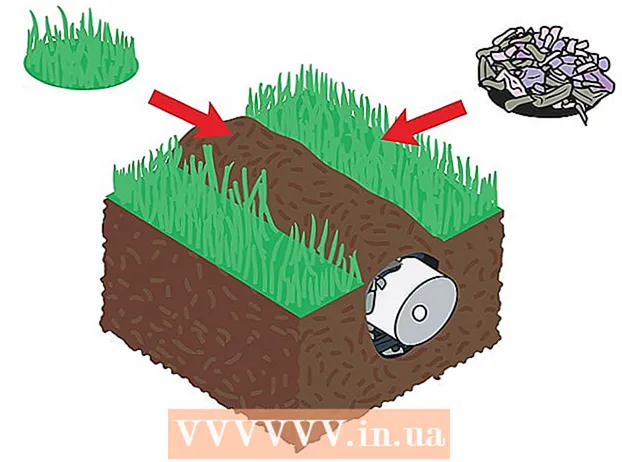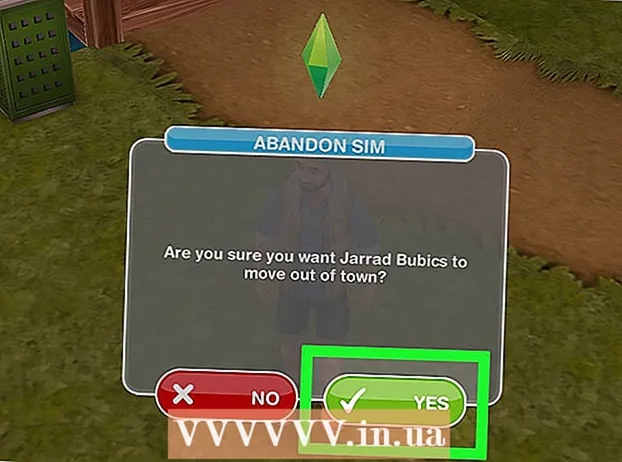Müəllif:
Louise Ward
Yaradılış Tarixi:
10 Fevral 2021
YeniləMə Tarixi:
2 İyul 2024

MəZmun
Bu wikiHow sizə iPhone və ya iPad-də tətbiq məlumatlarını necə silməyi öyrədir. Bütün tətbiq məlumatlarını silmək üçün tətbiqi telefonumuzdan çıxarıb mağazadan yenidən quraşdırmalıyıq. Telefon yaddaşını boşaltmaq istəyirsinizsə, mesajları, e-poçtu, fotoları, veb brauzerini və bəzi digər məlumat tələb edən tətbiqləri də əl ilə silə bilərsiniz.
Addımlar
8-in 1-ci hissəsi: Proqramı silin və yenidən quraşdırın
(Ayar). Ayarlar menyusunu açmaq üçün gümüş iki dişli simgesini vurun.
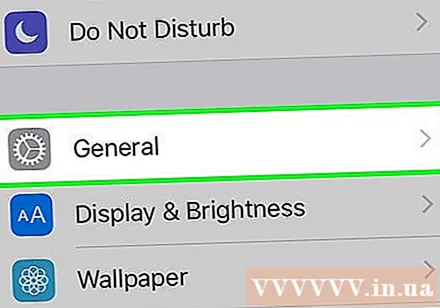
Basın Ümumi (Ümumi). Seçim dişli dişli boz ikonanın yanındadır.
Basın iPhone Saxlama (IPhone Yaddaş) və ya iPad Storage (IPad Yaddaş). İstifadə olunan ümumi yaddaş və hər tətbiqin hazırda iPhone / iPad-də tutduğu yer miqdarı görünəcəkdir.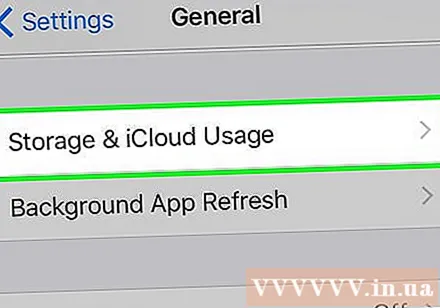
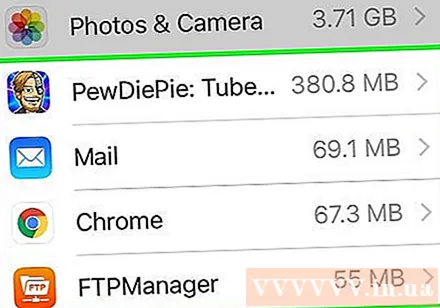
Aşağıya fırladın və bir tətbiqə vurun. İPhone / iPad-də quraşdırılmış bütün proqramlar iPhone / iPad Storage menyusunun alt hissəsində verilmişdir. Məlumat silmək istədiyiniz tətbiqə vurun.- Tətbiqin istifadə etdiyi yaddaş miqdarı tətbiqin sağ tərəfində göstərilir. Artıq istifadə etmədiyiniz ən çox yaddaş alan tətbiqləri axtarın.
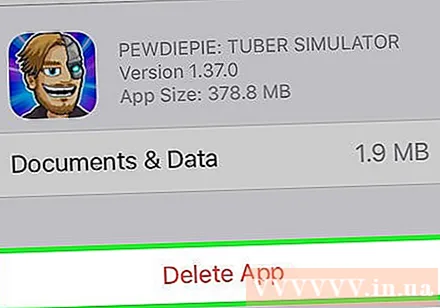
Basın Tətbiqi silin (Tətbiqi silin). Bu qırmızı mətn ekranın altındadır. Tətbiqi silmək istədiyinizi soruşan bir təsdiq menyusu açılır.- Və ya vurun Tətbiqi yüklə Tətbiqi silmək üçün (tətbiq yükünü azaldın) və qeyd olunan məlumatlarla yenidən qurmaq istədiyiniz təqdirdə sənədləri və bu tətbiq üçün əlaqəli məlumatları saxlayın.
Basın Tətbiqi silin. Bu qırmızı mətn açılan təsdiqləmə informasiya qutusunun sağ alt küncündədir. Tətbiq və əlaqəli sənədlər və məlumatlar silinəcəkdir.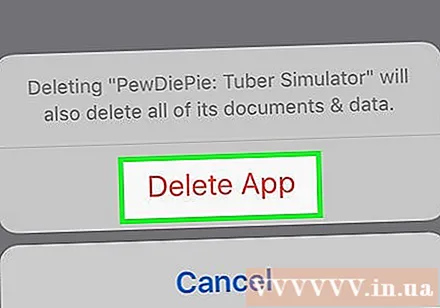
Tətbiqi App Store-dan yenidən quraşdırın. Bu proses tətbiqin əvvəllər qeyd etdiyi sənədlər və məlumatlar olmadan tamamilə yeni bir tətbiq yenidən quracaqdır. reklam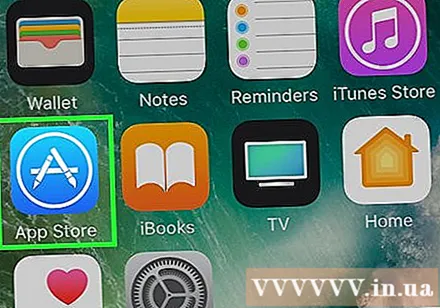
8-in 2-ci hissəsi: Safari brauzer məlumatlarını silin
Ayarlar tətbiqini açın. Tətbiq dişli simvolla (⚙️) bozar və ümumiyyətlə Əsas ekranda yerləşir.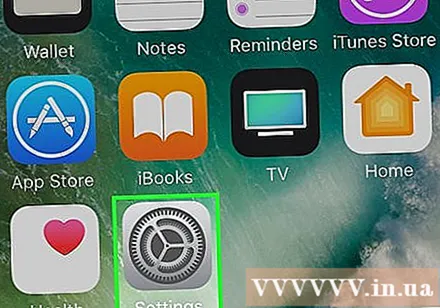
Aşağıya fırladın və vurun Safari. Seçim mavi pusula işarəsinin yanındadır.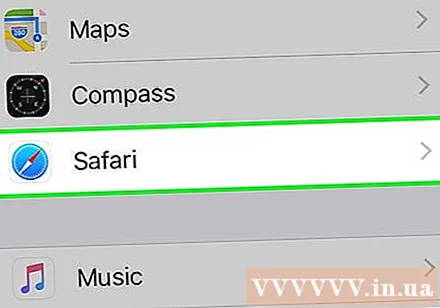
Aşağıya fırladın və vurun Tarix və Veb sayt məlumatlarını silin (Veb sayt və tarix məlumatlarını silin). Bu seçim menyunun altındadır.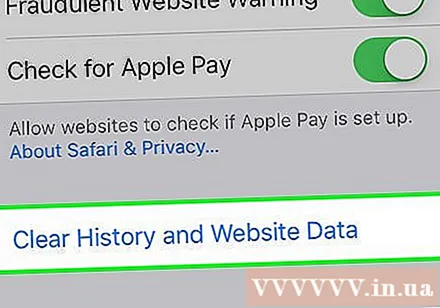
Basın Tarix və məlumatları silin. Saxlanılan səhifə məlumatları və veb sayt tarixçəsi cihazdan silinəcəkdir. reklam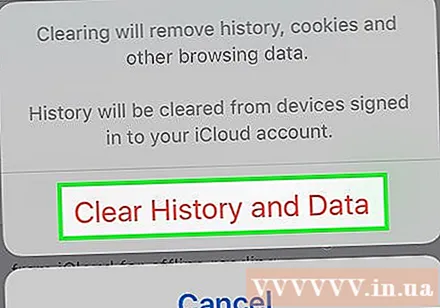
8-dən 3-cü hissə: Mesaj məlumatlarını silin
Mesajlar tətbiqini açın. Tətbiq, ümumiyyətlə ana ekranda tapa biləcəyiniz ağ mətn balonu ilə yaşıl rəngdədir.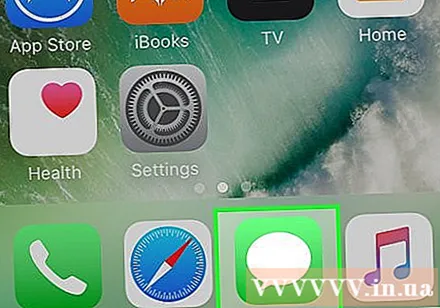
- Tətbiq bir söhbət açarsa, ekranın yuxarı sol küncündə "Geri" (<) oxuna vurun.
Basın Redaktə edin Ekranın yuxarı sol küncündə (Düzəliş et).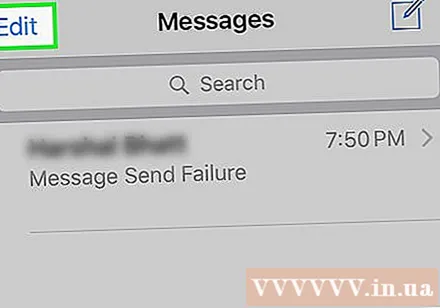
Silmək istədiyiniz söhbətin yanındakı düymələrə vurun. Bu düymələr ekranın sol tərəfindədir və söhbət seçdiyiniz zaman mavi rəngə çevriləcəkdir.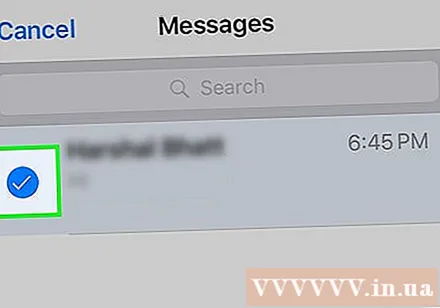
- Sohbetler çox yer tuta bilər, xüsusən mesajlarda şəkil və ya video kimi bir çox multimediya varsa.
Basın Sil Sağ alt küncdə (Sil). Bütün seçilmiş söhbətlər cihazdan silinir. reklam
8-dən 4-cü hissə: Yüklənmiş musiqi və videoları silin
Ayarlar tətbiqini açın. Tətbiq dişli simvolla (⚙️) boz olur və ümumiyyətlə Əsas ekranda yerləşir.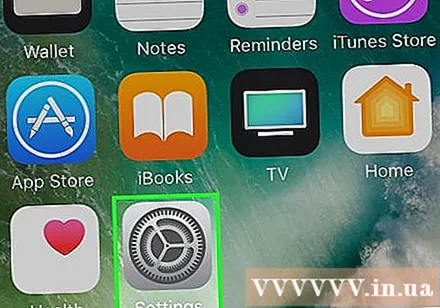
Aşağıya fırladın və vurun Ümumi. Bu seçim ekranın yuxarı hissəsində, boz dişli simvolunun yanında (⚙️).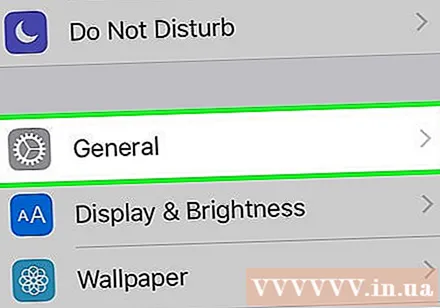
Basın Saxlama və iCloud istifadəsi (İCloud'u saxlayın və istifadə edin). Bu seçim ekranın altındadır.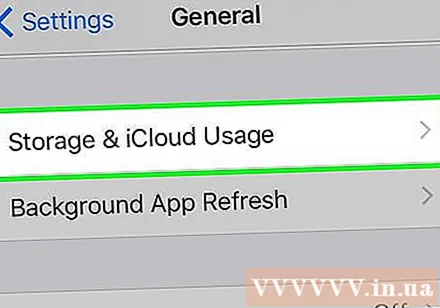
Basın Yaddaşını idarə edin (Yaddaş İdarəetmə). Bu seçim "SAXLAMA" bölməsindədir.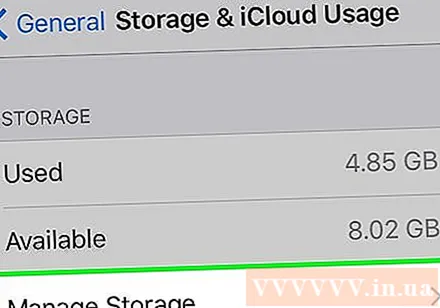
- Yaddaş tutumu qaydasında ekranda tətbiqetmələrin siyahısı görünəcəkdir. Siyahının başında ən çox yaddaş tutan tətbiqlər yer alır.
Seçimi vurun televiziya video ekran nişanının yanında.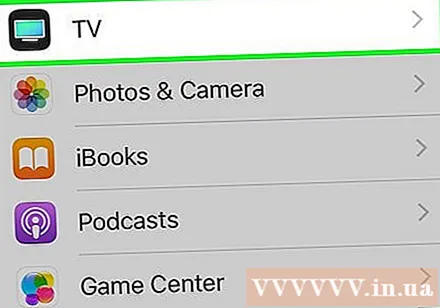
Basın Redaktə edin ekranın yuxarı sağ küncündə.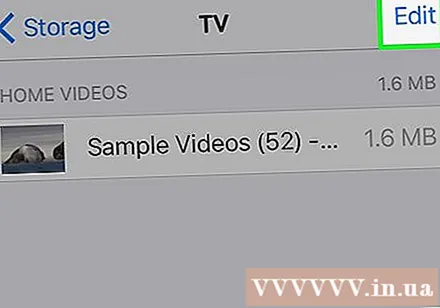
Silmək istədiyiniz videonun yanında ⛔ işarəsinə vurun.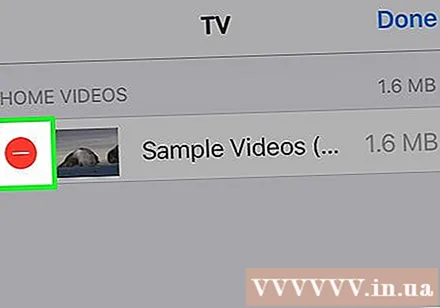
Düyməyə bas Sil qırmızı ekranın sağ tərəfindədir.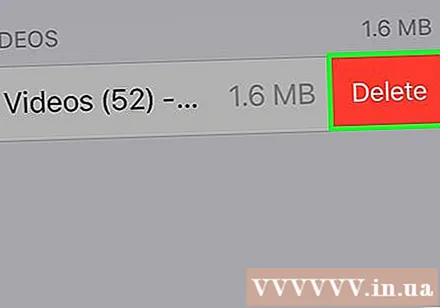
- Silinmiş videolar iTunes masa üstü tətbiqindən istifadə edərək cihaza yenidən kopyalana bilər və ya iTunes Store-dan videonu satın aldığınız təqdirdə TV tətbiqi ilə yenidən yüklənə bilər.
Basın Bitdi (Bitti) ekranın yuxarı sağ küncündə.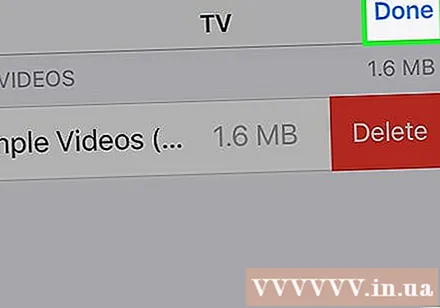
Basın Saxlama ekranın yuxarı sol küncündə.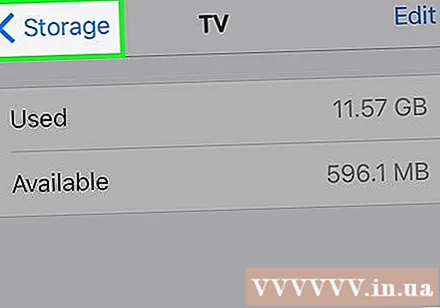
Basın Musiqi qeyd işarəsinin yanında.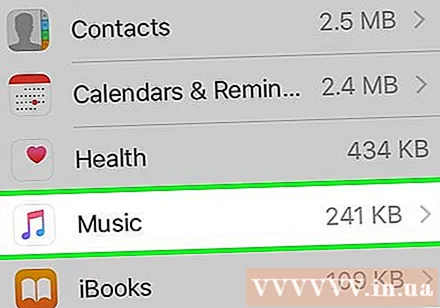
Basın Redaktə edin ekranın yuxarı sağ küncündə.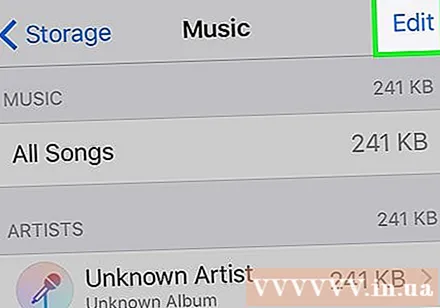
Silmək istədiyiniz hər hansı bir mahnının yanındakı ⛔ işarəsini vurun.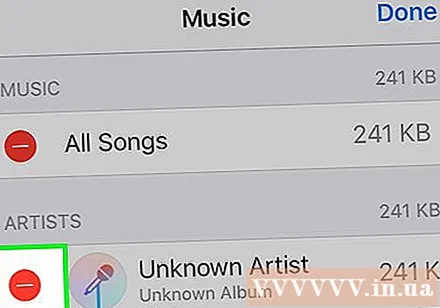
Düyməyə bas Sil qırmızı ekranın sağ tərəfindədir.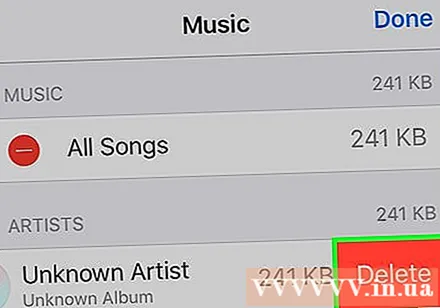
- Silinən mahnıları bir kompüterdə iTunes istifadə edərək cihaza geri köçürmək və ya iTunes Store-dan mahnı satın alırsanız Musiqi tətbiqi ilə yenidən yükləmək olar.
Basın Bitdi ekranın yuxarı sağ küncündə. reklam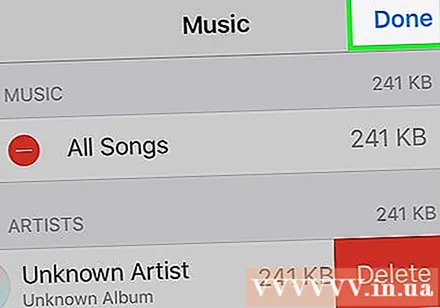
8-in 5-ci hissəsi: Fotoşəkillərin silinməsi
Cihazınızdakı Şəkillər tətbiqini açın. Tətbiq, ümumiyyətlə Əsas ekranda tapa biləcəyiniz çox rəngli fırıldak işarəsi ilə ağ rəngdədir.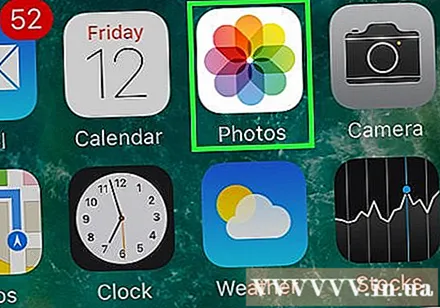
Kartı vurun Albomlar ekranın sağ alt küncündə.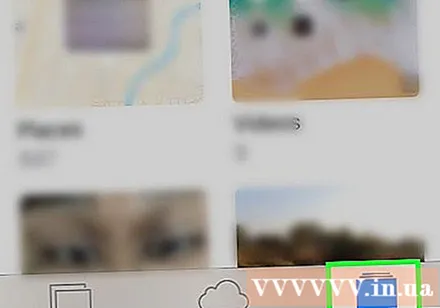
- Şəkillər tətbiqi bir şəkil, qalereya və ya məqam açarsa, əvvəlcə ekranın yuxarı sol küncündəki "Geri" düyməsini basın.
"Kamera Roll" albomuna basın. Bu albom cari səhifənin yuxarı sol hissəsindədir. Cihazdakı bütün şəkillər bu albomda saxlanacaq.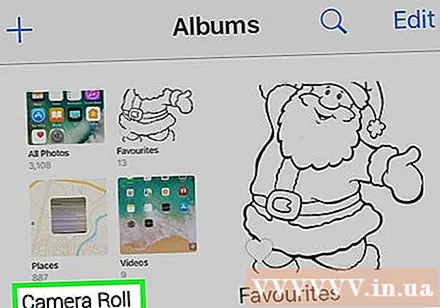
- Telefonunuzda iCloud Foto Kitabxanası aktivdirsə, albom "Bütün Şəkillər" adlanacaq.
Basın Seçin Ekranın yuxarı sağ küncündə (seçin).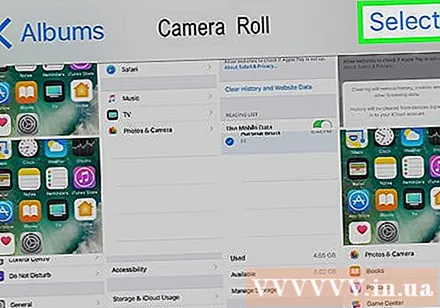
Silmək istədiyiniz hər fotoya vurun. Tıkladığınız hər bir şəkil seçiləcək və şəkil kiçik şəklinin sağ alt küncündə mavi bir fonda ağ bir onay işarəsi görünəcək.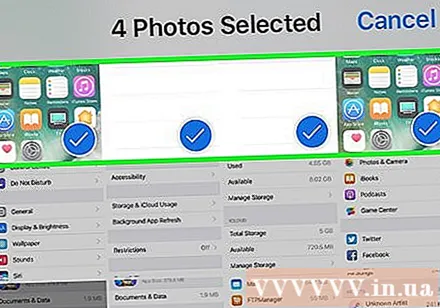
- İPhone'dakı bütün fotoları silmək istəyirsinizsə, hamısını bir-bir vurmaq əvəzinə hamısını tez bir zamanda seçə bilərsiniz.
Ekranın sağ alt küncündə zibil qutusuna vurun.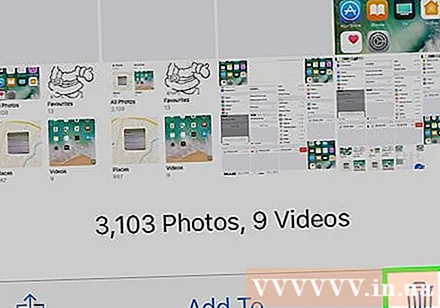
Basın Fotoşəkilləri silin (Fotoşəkilləri silin). Bu hərəkət düyməsi ekranın alt hissəsində açılır. Tıqqıldıqdan sonra "Kamera Roll" albomundan seçilmiş şəkillər (və aid olduqları digər albomlar) "Son Silinmiş" albomuna köçürüləcəkdir.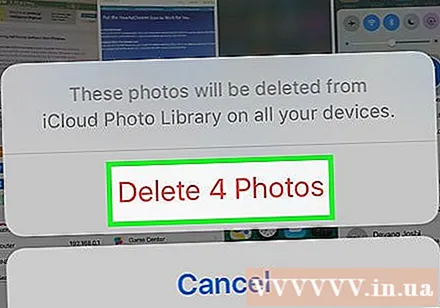
- Yalnız bir fotoşəkil silsəniz, əməliyyat düyməsi "Fotonu Sil" olacaq.
Ekranın sol üst küncündə "Geri" düyməsini basın.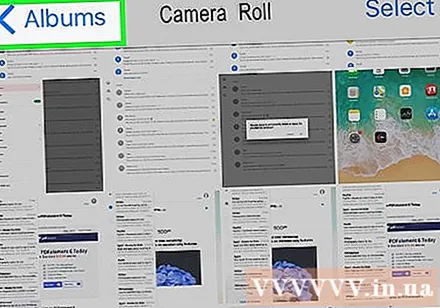
Aşağıya fırladın və alboma vurun Bu yaxınlarda silindi ekranın sağ tərəfində. Bu, son 30 gündə sildiyiniz bütün fotoları və albomları saxlayan qovluqdur, bu addımdan sonra iPhone-dan əbədi yox olacaqlar.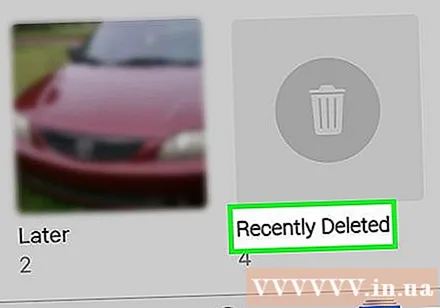
Basın Seçin ekranın yuxarı sağ küncündə.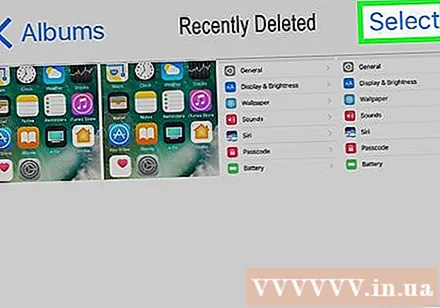
Basın Hamısını silin Ekranın sol alt küncündə (Hamısını Sil).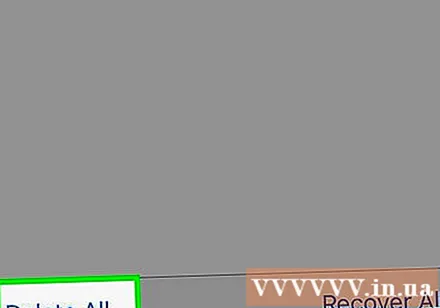
Basın Fotoşəkilləri silin ekranın altındakı. Şəkillər iPhone'dakı "Son Silinmiş" qovluğundan qalıcı olaraq silinəcəkdir.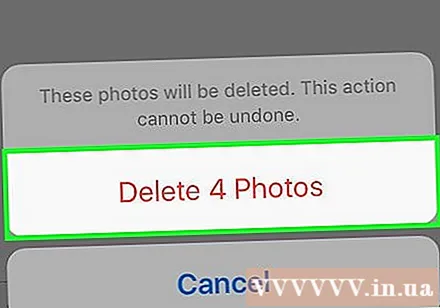
- Yalnız bir fotoşəkil silsəniz, əməliyyat düyməsi "Fotonu Sil" olacaq.
8-dən 6-cı hissə: Lazımsız poçtları və köhnə poçtları silin
Poçt tətbiqini açın. Tətbiq mavi, içərisində ağ rənglə möhürlənmiş bir zərf nişanı var.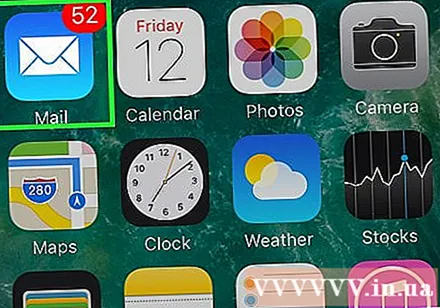
- "Poçt qutuları" ekranı açılmırsa, vurmalısınız Poçt qutuları ekranın yuxarı sol küncündə.
Basın Zibil (Zibil qutusu). Bu seçim zibil qutusu piktoqramının yanındadır.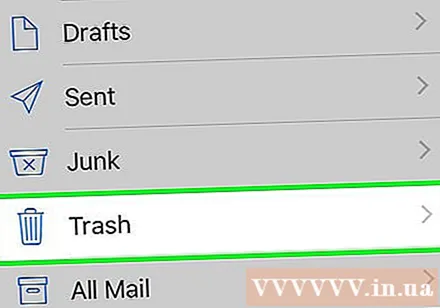
Basın Redaktə edin ekranın yuxarı sağ küncündə.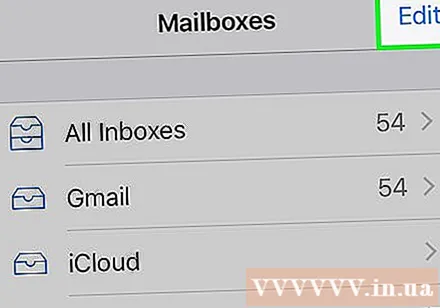
Basın Hamısını silin ekranın sağ alt küncündə.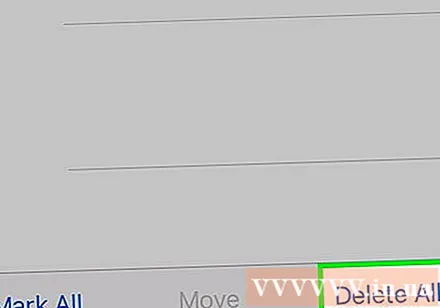
Basın Hamısını silin. Mail tətbiqində sildiyiniz bütün e-poçtlar (daxili əlavələrlə) cihazınızdan tamamilə yox olacaq.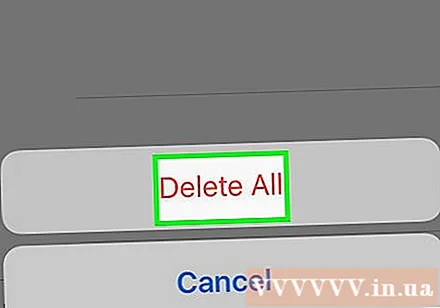
Basın Poçt qutuları ekranın yuxarı sol küncündə.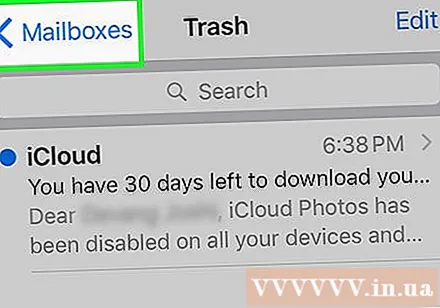
Basın Zibil (Spam). Bu seçim "x" işarəsi olan yaşıl bir zibil işarəsinin yanında.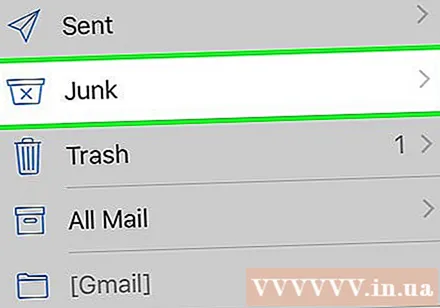
Basın Redaktə edin ekranın yuxarı sağ küncündə.
Basın Hamısını silin ekranın sağ alt küncündə.
Basın Hamısını silin. Mail tətbiqindəki bütün lazımsız e-poçtlar (qoşmalarla) cihazdan silinir.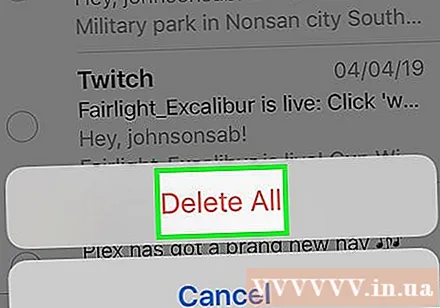
- Alternativ bir e-poçt serverindən (Gmail kimi) istifadə edirsinizsə, silinmiş və spam e-poçtları silmək üçün tətbiqetmə üçün xüsusi bir prosesi davam etdirin.
8-dən 7-ci hissə: Səsli mesajı silin
Telefon tətbiqetməsini açın. Tətbiq, ümumiyyətlə Ana ekranda tapa biləcəyiniz ağ telefon işarəsi ilə yaşıl rəngdədir.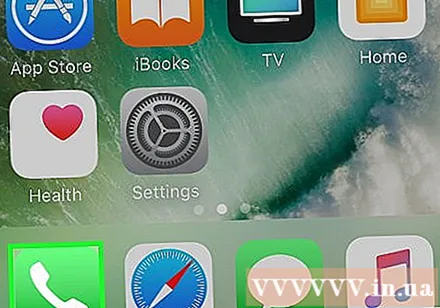
Basın Səsli poçt (Səs poçtu) ekranın sağ alt küncündə.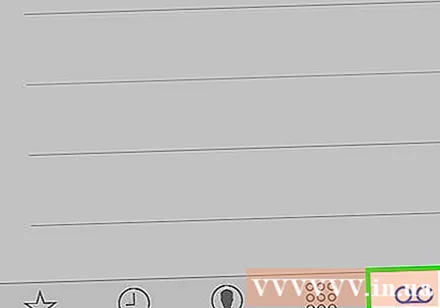
Basın Redaktə edin ekranın yuxarı sağ küncündə.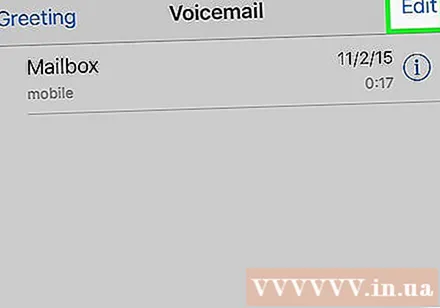
Silmək istədiyiniz səs poçtunun yanındakı düymələri vurun. Bu düymələr ekranın sol tərəfindədir və səs poçtu seçdiyiniz zaman mavi rəngə çevriləcəkdir.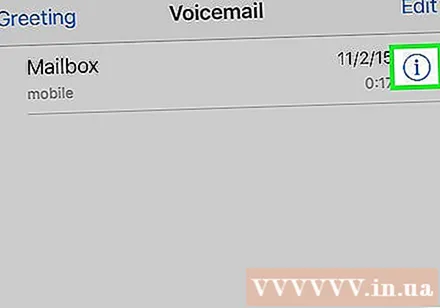
Basın Sil sağ alt küncdə. Seçdiyiniz bütün səsli mesajlar cihazdan silinəcəkdir. reklam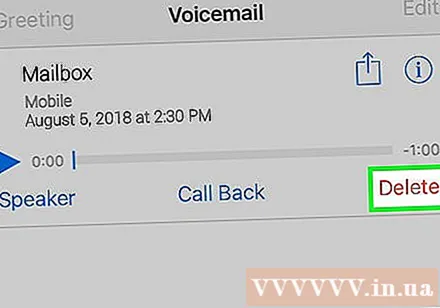
8-in 8-ci hissəsi: Chrome brauzer məlumatlarını silin
Chrome tətbiqini açın. Tətbiq qırmızı, sarı, mavi və yaşıl diyafram işarələri ilə ağ rəngdədir.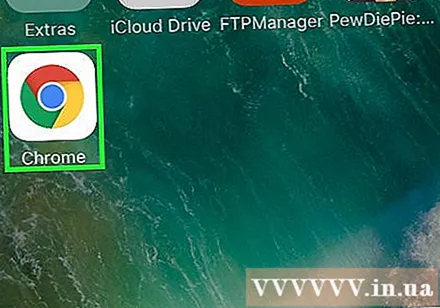
- Chrome, App Store-dan yükləyə biləcəyiniz bir Google brauzeridir; Bu tətbiq iPhone-da əvvəlcədən quraşdırılmamışdır.
Nişanı vurun ⋮ ekranın yuxarı sağ küncündə.
Seçimi vurun Parametrlər menyunun altına.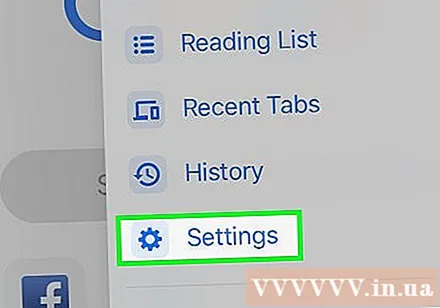
Basın Məxfilik (Şəxsi). Bu seçim menyunun "Qabaqcıl" hissəsindədir.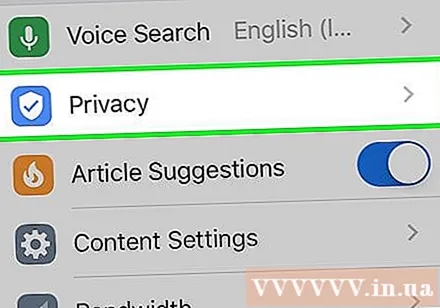
Basın Tarama məlumatlarını silin menyunun alt hissəsində.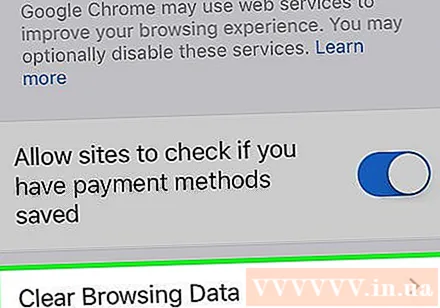
Silmək istədiyiniz məlumat növünə vurun.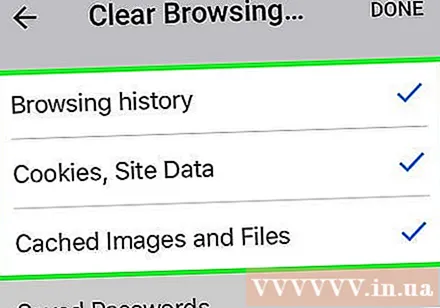
- Basın Tarama Tarixçəsi ziyarət etdiyiniz səhifələrin tarixçəsini silmək üçün.
- Basın Çərəzlər, Sayt məlumatları Cihazda saxlanılan veb sayt məlumatlarını silmək üçün (Veb sayt məlumatları, çərəzlər).
- Basın Önbelleğe alınmış Şəkillər və Dosyalar Chrome'un veb saytını daha sürətli açması üçün cihazda saxlanılan məlumatları təmizləmək üçün (yaddaş şəkilləri və faylları).
- Basın Saxlanılan parollar Chrome-un cihazda saxladığı parolları silmək üçün (Saxlanan Parollar).
- Basın Məlumatı avtomatik doldurun (Avtomatik doldurma məlumatları) Chrome'un veb formaları avtomatik doldurmaq üçün istifadə etdiyi ünvanlar və telefon nömrələri kimi məlumatları silmək üçün.
Basın Tarama məlumatlarını silin. Bu qırmızı düymə seçdiyiniz məlumat növlərinin dərhal altındadır.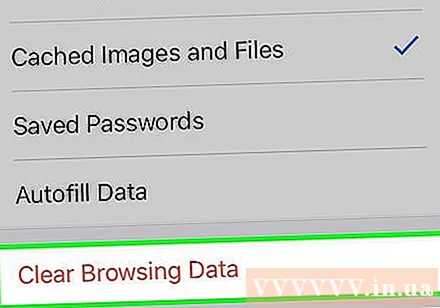
Basın Tarama məlumatlarını silin. Seçdiyiniz Chrome məlumatları cihazdan silinəcəkdir. reklam